win10怎么开启游戏模式 win10开启游戏模式的教程
更新时间:2023-02-07 11:20:24作者:qin
一些经常玩游戏的同学们都知道win10系统中有一个游戏模式,一般打游戏都会开启这个模式,这样玩游戏会非常的顺畅,但是很多刚接触win10旗舰版系统电脑的新手玩家不知道有这个功能,有这个功能也不知道怎么打开,win10怎么开启游戏模式?其实操作方法很简单,下面小编就给大家带来win10开启游戏模式的教程。
具体方法如下:
1、点击桌面左下角的开始。
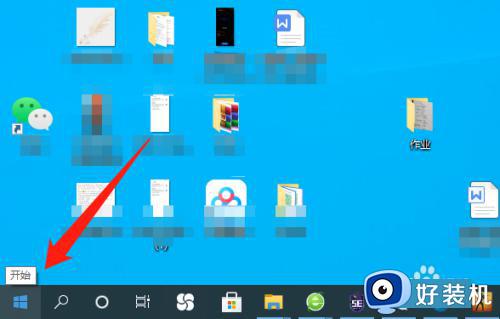
2、点击设置。
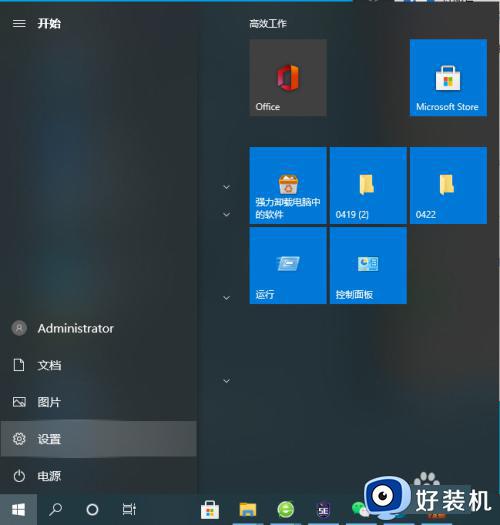
3、点击游戏。
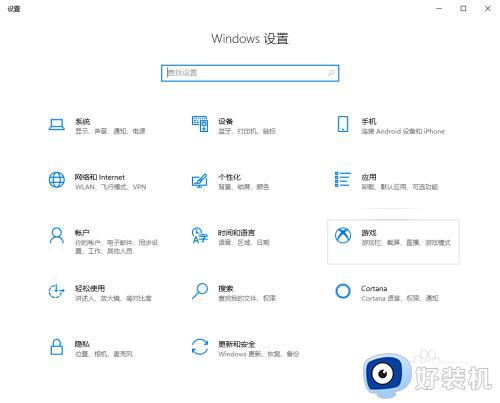
4、点击游戏模式。
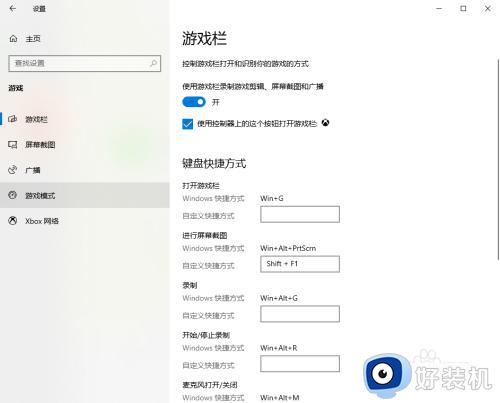
5、最后点击打开游戏模式。
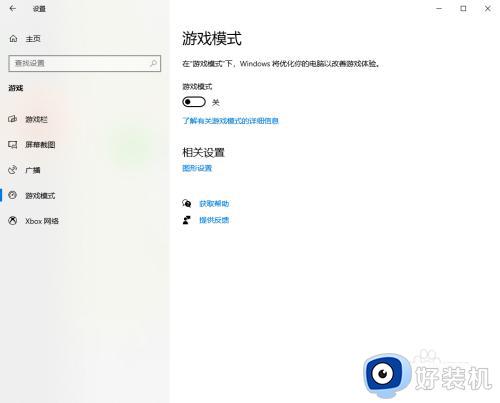
win10开启游戏模式的教程就为用户们详细分享到这里了,可以根据上述方法步骤进行解决哦,希望本篇教程对大家有所帮助,更多精彩教程请关注好装机官方网站。
win10怎么开启游戏模式 win10开启游戏模式的教程相关教程
- Win10如何开启上帝模式 win10系统开启上帝模式的教程
- win10怎样开启网络双工模式 win10系统设置网络双工模式的教程
- win10开发者模式怎么开 win10快速启用开发者模式的方法
- win10怎么开机进入安全模式启动 win10开机怎样进入安全模式启动电脑
- win10如何开启ahci模式 win10进bios开启ahci模式的步骤
- win10系统安全模式怎么进 win10系统开启安全模式的方法
- win10系统怎么开启节电模式 win10系统开启节电模式的方法
- 开机怎么进入安全模式win10 win10启动时进入安全模式教程
- win10平板模式在哪里开启 win10平板模式的使用方法
- win10开启飞行模式无法关闭的解决方法 win10飞行模式不能关了怎么办
- win10拼音打字没有预选框怎么办 win10微软拼音打字没有选字框修复方法
- win10你的电脑不能投影到其他屏幕怎么回事 win10电脑提示你的电脑不能投影到其他屏幕如何处理
- win10任务栏没反应怎么办 win10任务栏无响应如何修复
- win10频繁断网重启才能连上怎么回事?win10老是断网需重启如何解决
- win10批量卸载字体的步骤 win10如何批量卸载字体
- win10配置在哪里看 win10配置怎么看
win10教程推荐
- 1 win10亮度调节失效怎么办 win10亮度调节没有反应处理方法
- 2 win10屏幕分辨率被锁定了怎么解除 win10电脑屏幕分辨率被锁定解决方法
- 3 win10怎么看电脑配置和型号 电脑windows10在哪里看配置
- 4 win10内存16g可用8g怎么办 win10内存16g显示只有8g可用完美解决方法
- 5 win10的ipv4怎么设置地址 win10如何设置ipv4地址
- 6 苹果电脑双系统win10启动不了怎么办 苹果双系统进不去win10系统处理方法
- 7 win10更换系统盘如何设置 win10电脑怎么更换系统盘
- 8 win10输入法没了语言栏也消失了怎么回事 win10输入法语言栏不见了如何解决
- 9 win10资源管理器卡死无响应怎么办 win10资源管理器未响应死机处理方法
- 10 win10没有自带游戏怎么办 win10系统自带游戏隐藏了的解决办法
